7 correctifs pour le logiciel AMD Adrenalin qui ne fonctionne pas ou ne souvre pas

Vous êtes confronté au problème du logiciel AMD Adrenalin qui ne fonctionne pas ou ne s

One UI de Samsung est connu pour être l'un des skins Android les plus riches en fonctionnalités disponibles. Malgré cela, la configuration par défaut et les paramètres de l'écran d'accueil de One UI peuvent ne pas plaire à certains utilisateurs. Si vous souhaitez personnaliser votre écran d'accueil sur la série Galaxy S24 et améliorer votre expérience One UI, continuez à lire pour découvrir les meilleurs trucs et astuces.

Le lanceur Android One UI est livré avec des dizaines d’options de personnalisation. Explorons-les et créons une configuration idéale pour votre nouvel achat. Faites-nous savoir quelle astuce de l'écran d'accueil du Galaxy S24 vous avez le plus apprécié dans les commentaires !
La série Galaxy S24 est livrée par défaut avec l’intégration de Google Discover et le menu se trouve à un simple glissement de votre écran d’accueil. Cela dit, vous pouvez soit passer à Samsung Free, soit le supprimer complètement si vous ne le trouvez pas pertinent. En parlant de cela, Samsung Free propose des chaînes de télévision en direct gratuites, un fil d'actualité et bien plus encore.
Étape 1 : Appuyez longuement sur l'écran d'accueil et balayez vers la gauche.
Étape 2 : Désactivez l'option comme indiqué ci-dessous.

Vous pouvez ajouter des widgets d'application importants et même en créer une pile pour désencombrer l'écran d'accueil de votre Galaxy S24. Voici comment procéder.
Étape 1 : Appuyez longuement sur l'écran d'accueil et sélectionnez Widgets.
Étape 2 : Recherchez vos applications installées et développez la liste des widgets. Appuyez sur un widget pour l'ajouter.


Étape 3 : Une fois terminé, appuyez longuement sur un widget et sélectionnez Créer une pile dans l'invite qui suit. Ajoutez des widgets supplémentaires et créez une pile.

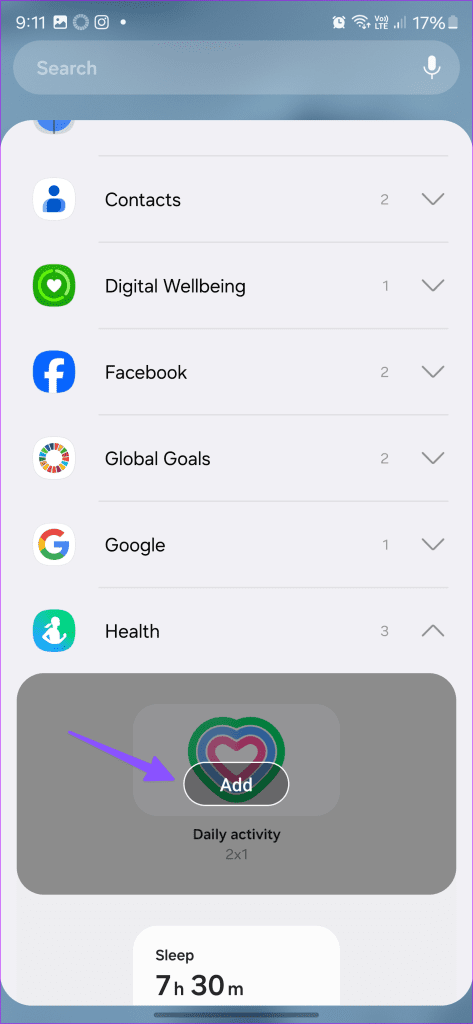
Désormais, vous pourrez faire glisser votre doigt vers la gauche ou la droite sur les widgets pour basculer entre eux.
Nous sommes en 2024 et Samsung utilise toujours les boutons de navigation par défaut. Heureusement, vous pouvez activer la navigation basée sur les gestes en suivant les étapes ci-dessous.
Étape 1 : ouvrez Paramètres et faites défiler jusqu'à Affichage.

Étape 2 : Appuyez sur la barre de navigation et appuyez sur le bouton radio situé sous Gestes de balayage.
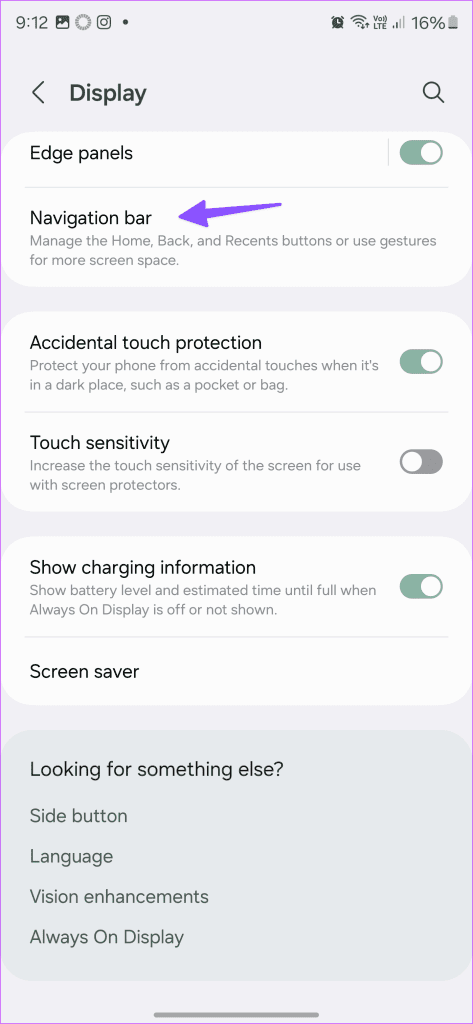
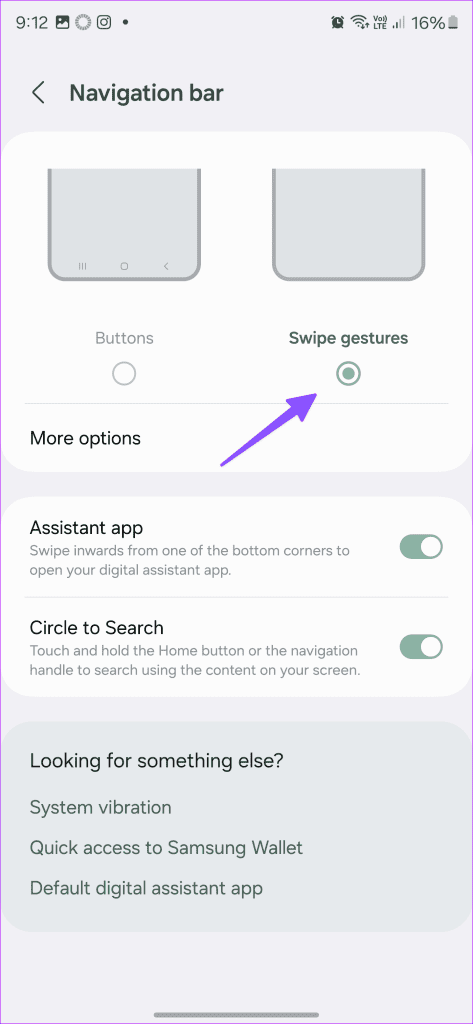
Le service Samsung Pay est intégré juste en bas de l’écran d’accueil. Cependant, le placement est irritant, car beaucoup se sont plaints du lancement accidentel de l'application en raison d'un geste de balayage vers le haut. Heureusement, vous pouvez le désactiver en suivant les étapes décrites ci-dessous.
Étape 1 : Ouvrez Samsung Pay et appuyez sur l'engrenage Paramètres en haut. Sélectionnez Accès rapide dans le menu suivant.

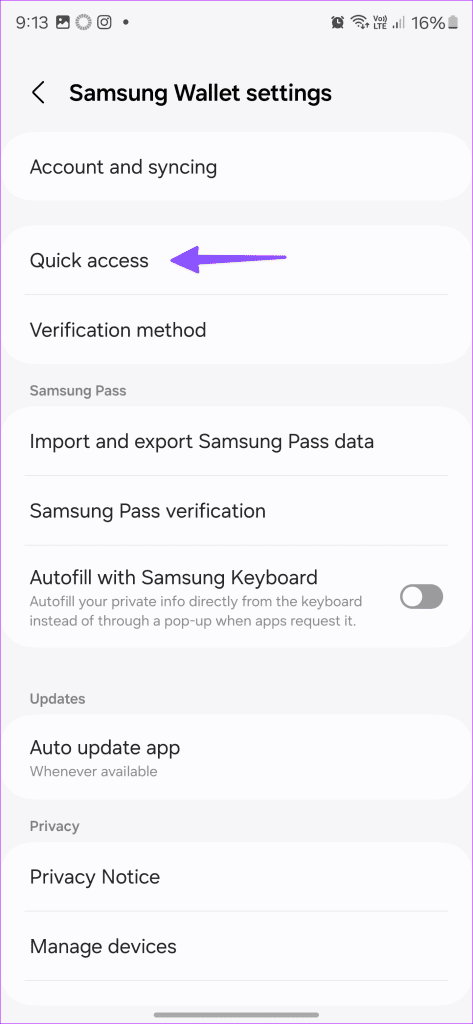
Étape 2 : Ensuite, cliquez sur l'option intitulée Geste de balayage vers le haut et désactivez la bascule de l'écran d'accueil dans le menu suivant.
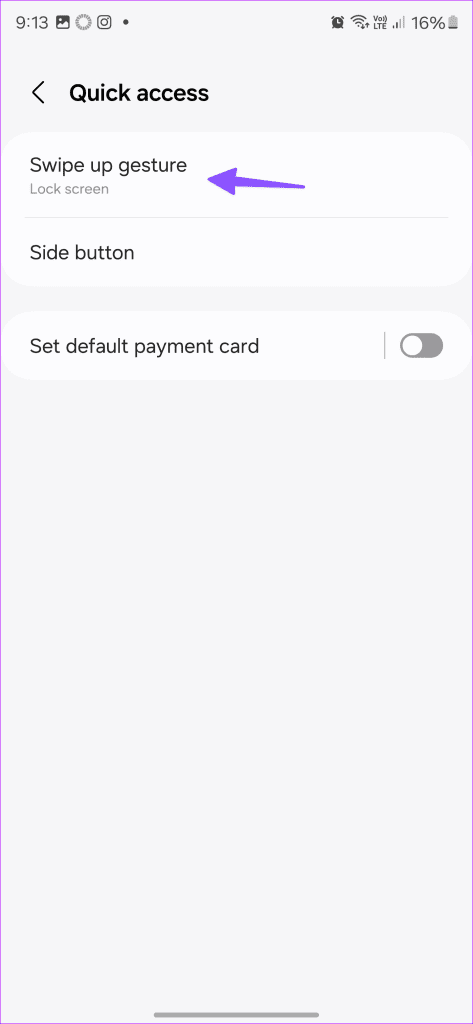
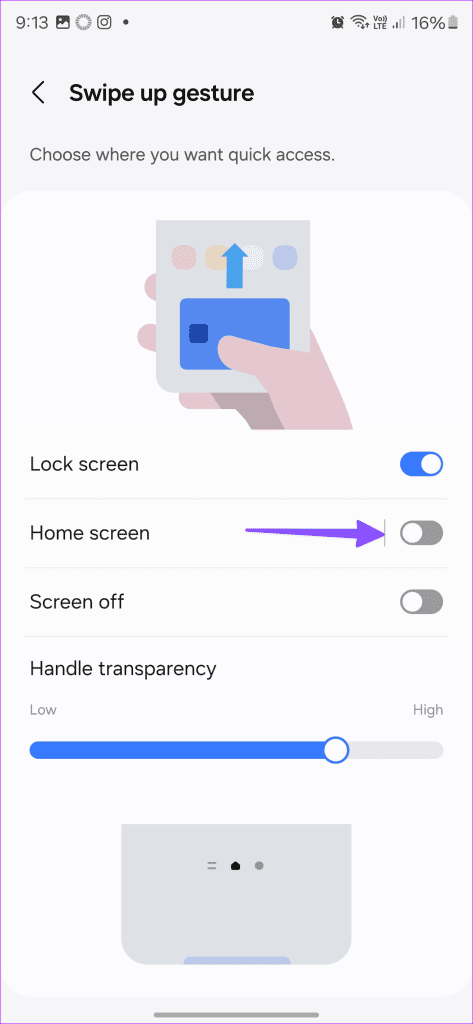
Bien que le panneau latéral soit très utile, permettant aux utilisateurs d'accéder rapidement à leurs contacts et applications favoris, certains peuvent le trouver visuellement peu attrayant. Heureusement, vous pouvez le désactiver en suivant les étapes ci-dessous.
Étape 1 : Accédez au menu Affichage dans les paramètres Samsung.
Étape 2 : Appuyez sur Panneaux Edge et désactivez-le.

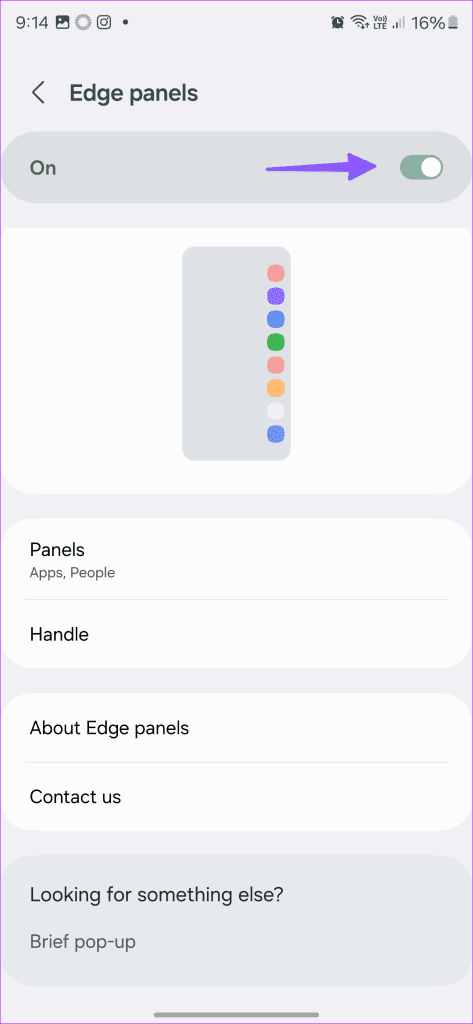
Vous pouvez également sélectionner Panneaux et personnaliser le menu des panneaux Edge à votre guise.
L'utilitaire Good Lock de Samsung est un excellent outil pour personnaliser votre téléphone Galaxy comme un pro. L'application est cependant limitée à quelques régions. Si elle est accessible dans votre pays, suivez les étapes ci-dessous pour modifier le style de menu de l'application récente.
Téléchargez Good Lock sur les téléphones Samsung Galaxy
Étape 1 : Lancez Good Lock et téléchargez le module Home Up depuis le menu Make up.

Étape 2 : Ouvrez Home Up et activez-le. Une fois terminé, sélectionnez Changeur de tâches.
Étape 3 : activez l’option et modifiez le type de mise en page.
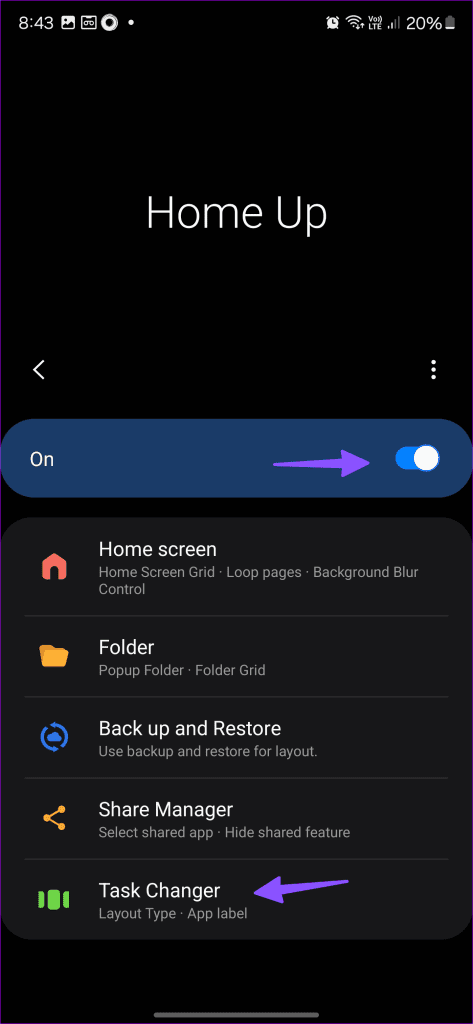
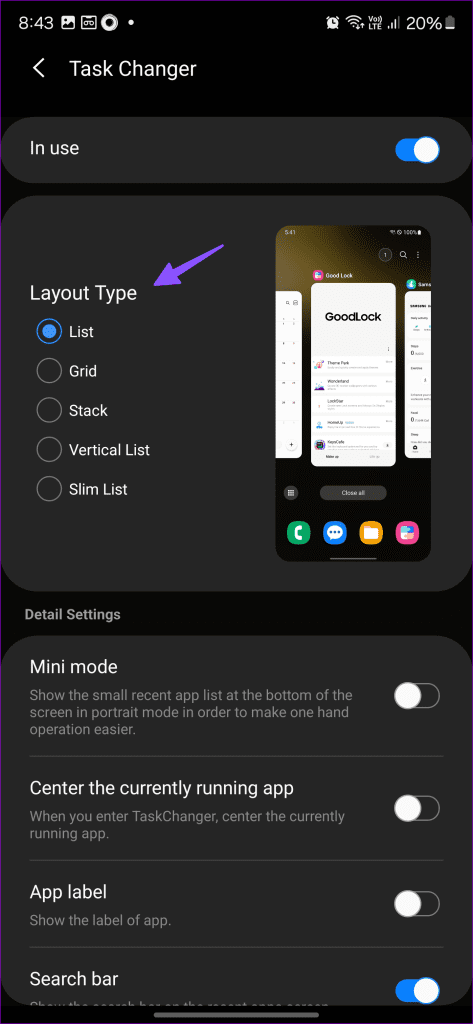
Vous pouvez activer une grille, une pile, une liste verticale ou mince. De plus, l'application vous donne un aperçu de la disposition de l'écran d'accueil, afin que vous puissiez parcourir les différentes options et même jouer avec d'autres paramètres, comme désactiver les étiquettes d'application pour une configuration minimaliste de manière transparente.
Samsung One UI prend en charge le thème Material You d'Android. Cependant, l'entreprise l'a désactivé par défaut. Pour les non-initiés, Material You applique des thèmes de couleurs attrayants aux principales applications système et aux icônes en fonction de votre fond d'écran dans l'espoir d'un look cohérent et raffiné. Voici comment vous pouvez activer la même chose sur votre appareil Galaxy S24.
Étape 1 : Appuyez longuement sur l'écran d'accueil et sélectionnez Fond d'écran et style.
Étape 2 : Sélectionnez la palette de couleurs.

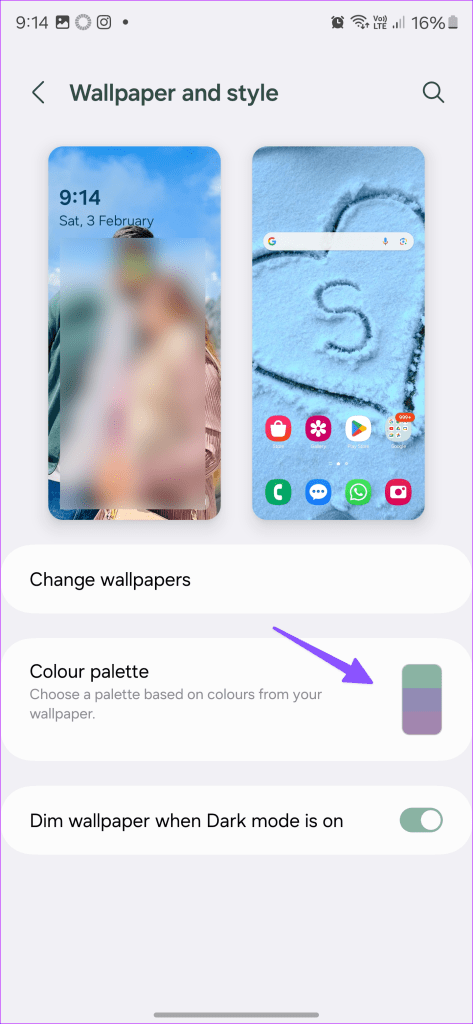
Étape 3 : Activez l’option et sélectionnez une teinte pertinente à appliquer. Les modifications que vous apportez seront également applicables aux icônes d’application.
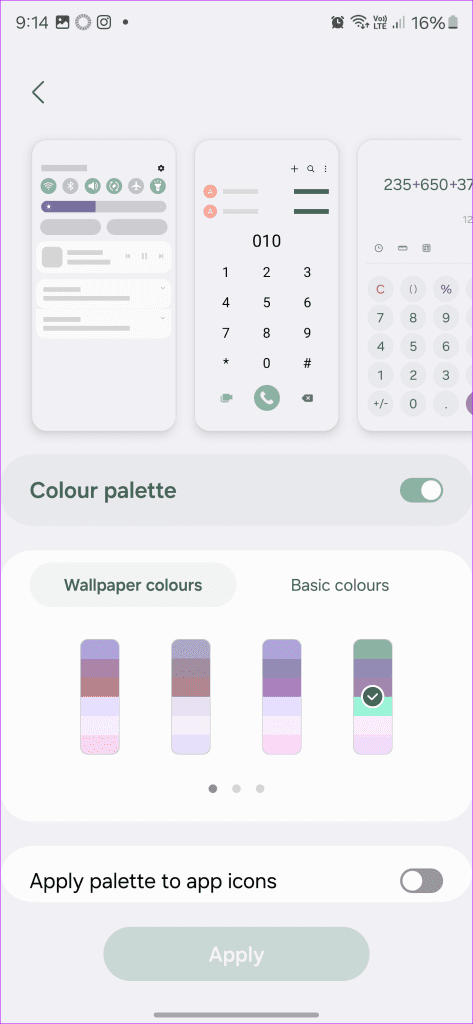
Le bouton latéral de votre smartphone Galaxy peut lancer l'application appareil photo et afficher le menu de mise hors tension par défaut. Cela dit, vous pouvez le modifier pour ouvrir n'importe quelle autre application de votre choix en suivant les étapes ci-dessous.
Étape 1 : Ouvrez Paramètres et faites défiler jusqu'à Fonctionnalités avancées.
Étape 2 : Appuyez sur le bouton latéral.

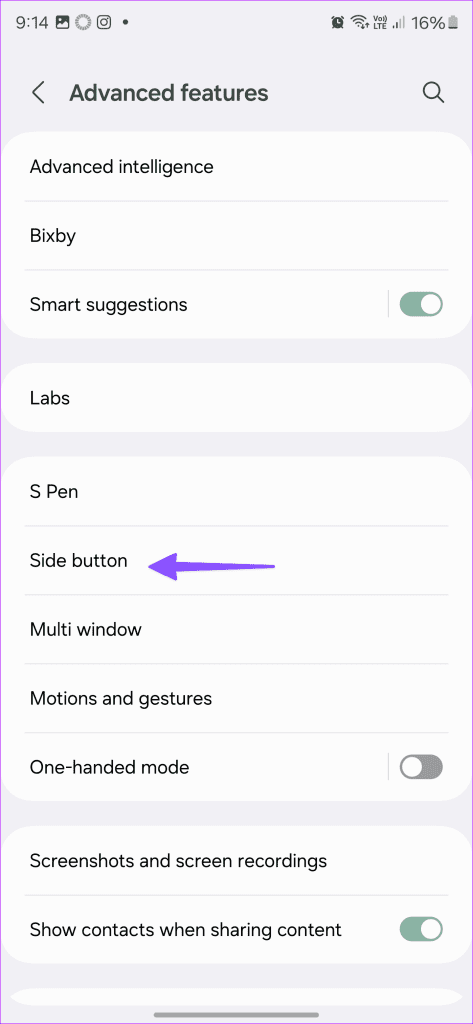
Étape 3 : Vous pouvez réveiller Bixby en appuyant longuement. En ce qui concerne l'action en double-pression, vous pouvez accéder à Samsung Wallet ou à toute application spécifique sur votre téléphone.
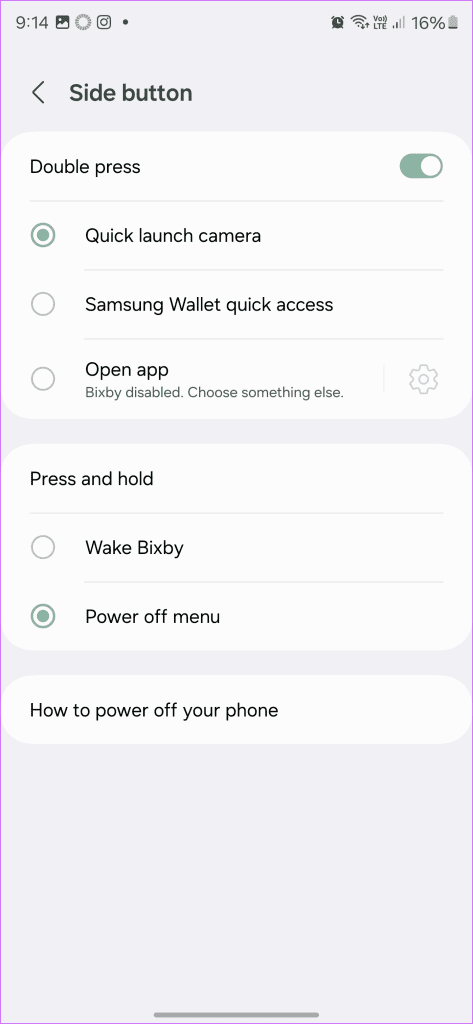
Fait intéressant, Samsung vous permet de générer des fonds d’écran sur la série Galaxy S24 en fonction d’invites textuelles. C'est l'une des fonctionnalités d'IA introduites par Samsung sur les derniers produits phares. Vérifions-le en action.
Étape 1 : Ouvrez le menu Fond d'écran et style et sélectionnez Modifier les fonds d'écran.

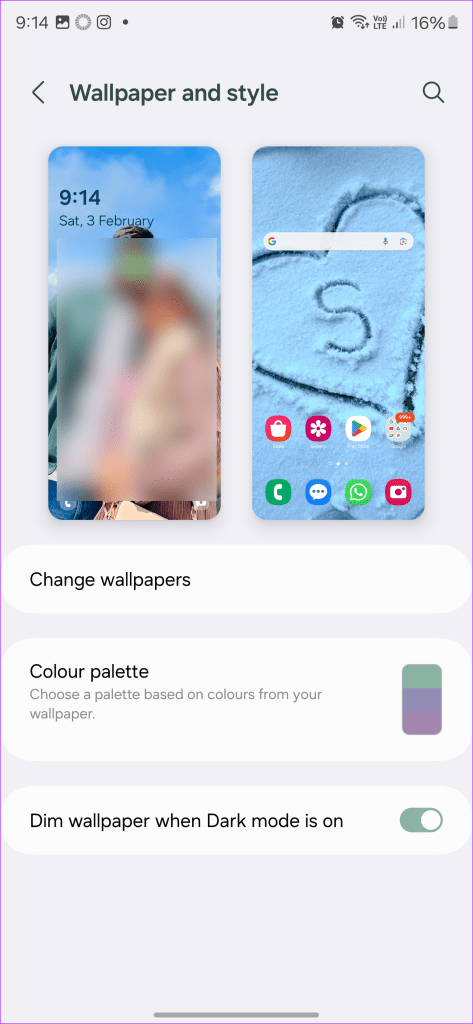
Étape 2 : Appuyez sur Génératif. Choisissez l'un des fonds d'écran AI par défaut.
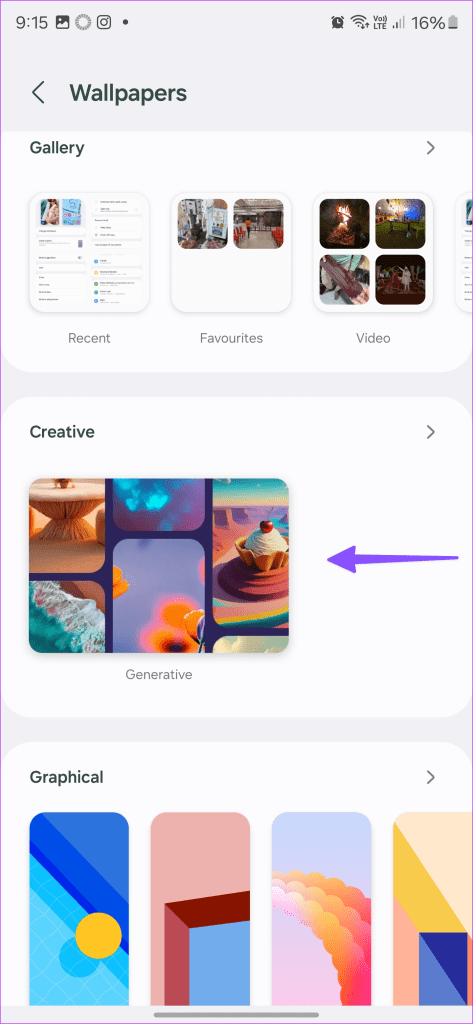
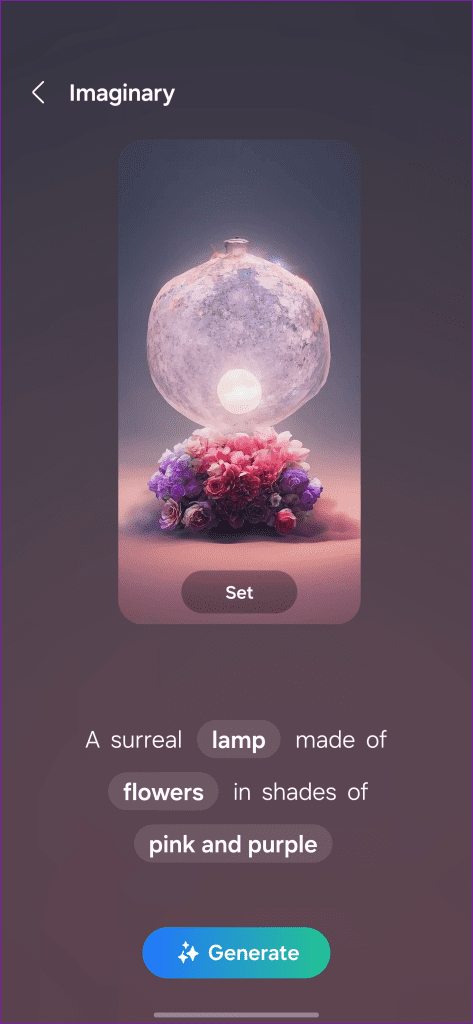
Étape 3 : Vérifiez les invites textuelles en bas. Appuyez sur un détail que vous souhaitez modifier.
Étape 4 : Une fois que vous êtes satisfait de vos entrées, cliquez sur Générer. Vous pouvez ensuite balayer vers la droite pour vérifier les différentes versions de votre fond d'écran.
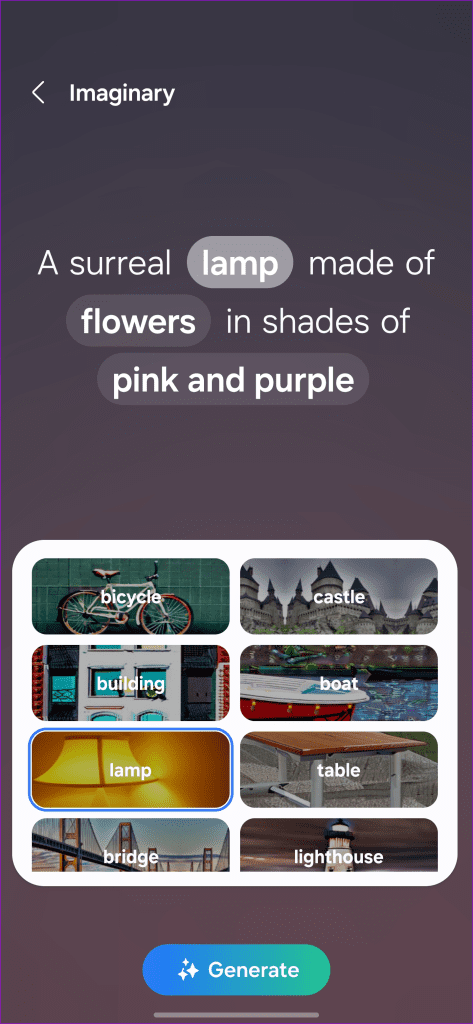
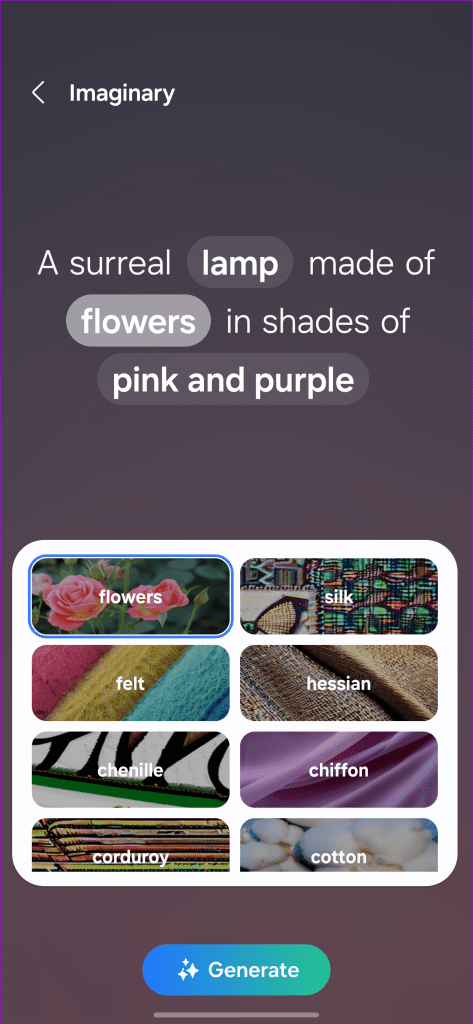
Appuyez sur Définir et appliquez votre nouveau fond d'écran.
Une interface utilisateur ne vous permet pas d'utiliser les icônes d'applications tierces du Play Store. Heureusement, vous n'avez pas besoin d'installer un lanceur tiers pour accéder à vos packs d'icônes préférés. Au lieu de cela, nous allons vous montrer comment appliquer des packs d'icônes tiers du Playstore à l'aide du parc à thème de Good Lock.
Étape 1 : Téléchargez et lancez Good Lock (vérifiez les étapes ci-dessus).
Étape 2 : Installez le module Parc à thème.

Étape 3 : Appuyez sur Créer nouveau et sélectionnez Iconpack.
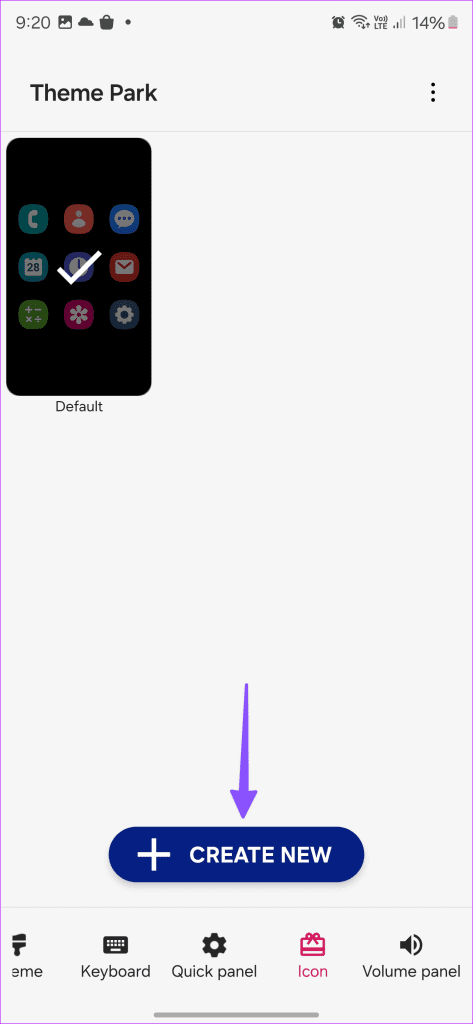
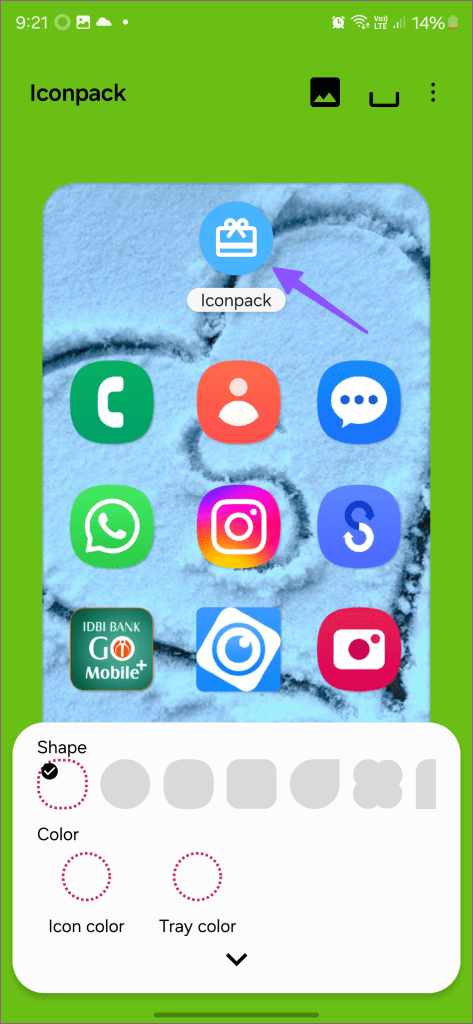
Étape 4 : Appuyez sur + sous les packs d'icônes tiers. Téléchargez votre pack d'icônes préféré sur le Play Store et appliquez-le. Et juste comme ça, vous pouvez désormais utiliser n'importe quel nombre de packs d'icônes du Play Store sur votre smartphone Galaxy.
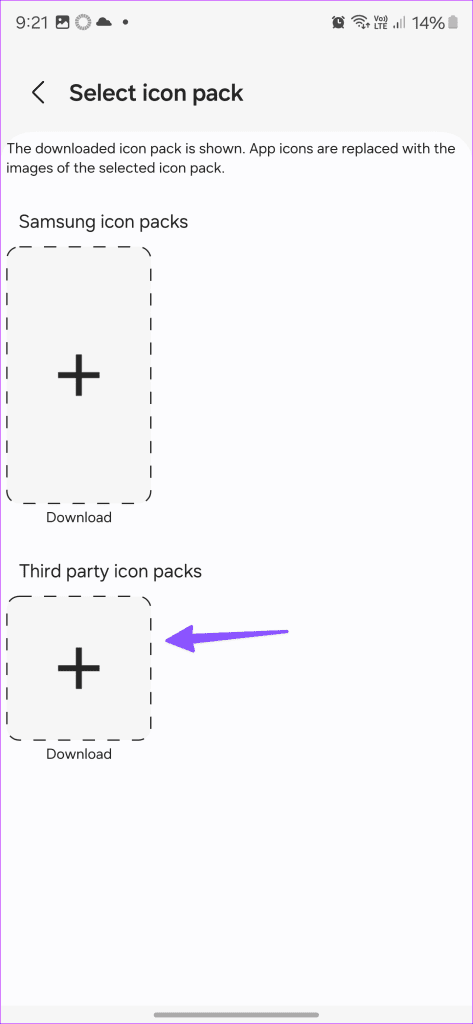
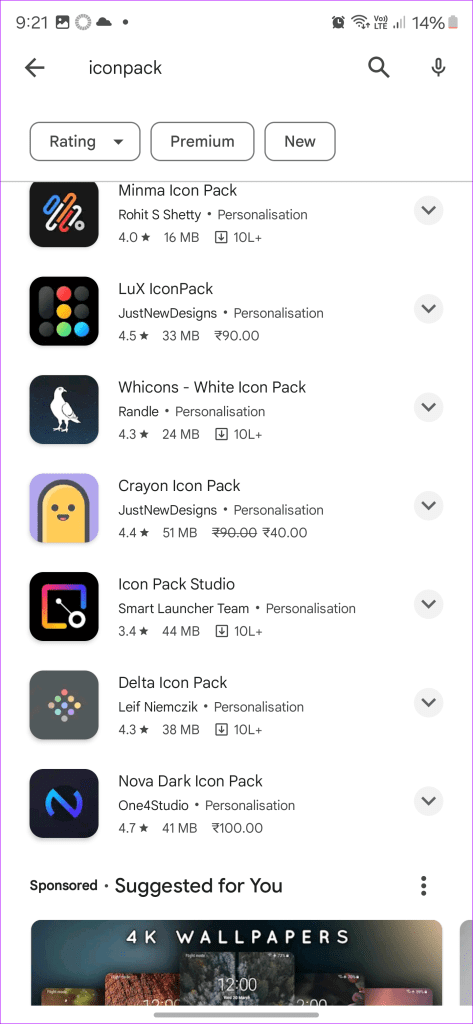
Les écrans AMOLED des smartphones phares de Samsung présentent un superbe rapport de contraste et des teintes vives. Cela dit, si vous ne préférez pas l'apparence de l'écran dès le départ, vous pouvez modifier le mode d'affichage et la température de couleur de l'écran à partir du menu Paramètres. Voici comment.
Étape 1 : Accédez au menu Affichage dans Paramètres.
Étape 2 : Sélectionnez le mode Écran.

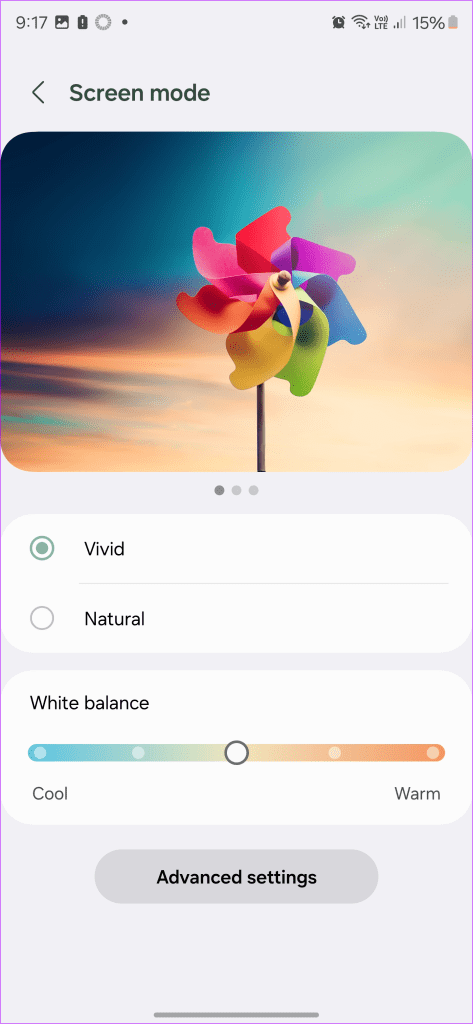
Étape 3 : Ajustez la balance des blancs. Accédez aux paramètres avancés pour modifier le RVB.
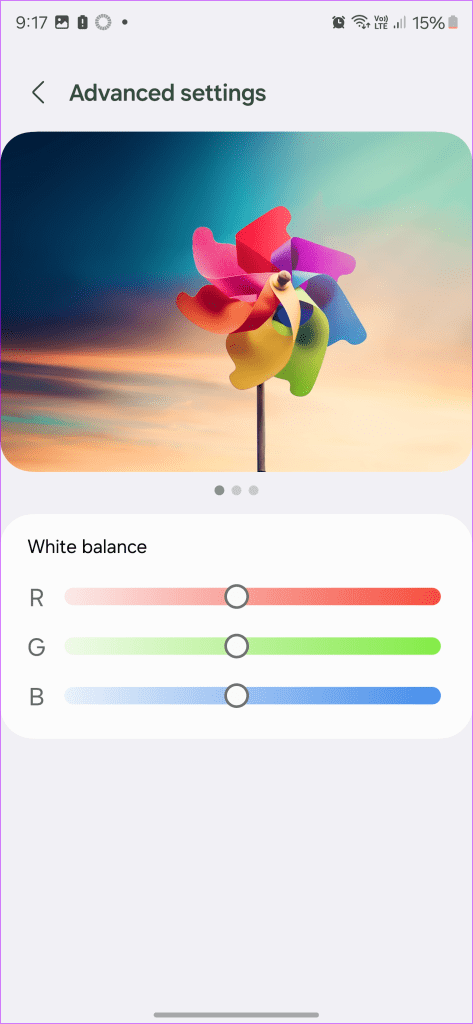
Votre Galaxy S24 est également livré avec une application Appareil photo riche en fonctionnalités pour capturer de beaux souvenirs lors de vos déplacements. Vous pouvez également consulter notre article dédié pour découvrir les meilleurs trucs et astuces en matière d’appareil photo pour la série Galaxy S24 . Cela dit, comment comptez-vous personnaliser l’écran d’accueil de votre Galaxy S24 ? Partagez votre configuration préférée dans les commentaires ci-dessous.
Vous êtes confronté au problème du logiciel AMD Adrenalin qui ne fonctionne pas ou ne s
Pour corriger l
Apprenez à maîtriser le chat Zoom, une fonctionnalité essentielle pour les visioconférences, avec nos conseils et astuces.
Découvrez notre examen approfondi de l
Découvrez comment récupérer votre Instagram après avoir été désactivé en suivant nos étapes claires et simples.
Découvrez comment savoir qui a consulté votre profil Instagram avec nos solutions pratiques. Sauvegardez votre vie privée tout en restant informé !
Apprenez à créer des GIF animés facilement avec votre Galaxy S22. Découvrez les méthodes intégrées et des applications pratiques pour enrichir votre expérience.
Découvrez comment changer la devise dans Google Maps en quelques étapes simples pour mieux planifier vos finances durant votre voyage.
Microsoft Teams s
Vous obtenez l








